Der Wistia Video Download funktioniert nach wie vor auch in den Jahren 2019, 2020 , 2021 und 2022 ganz hervorragend!

Wistia Video Download 2020 – Wistia Video Download 2021: So einfach geht es, die Wistia Videos auf dem Rechner zu sichern
Wistia Video Download 2019 – Wistia Download 2020 – Wistia Download 2021 Videos von Wistia ganz einfach herunterladen!
ANLEITUNG VIMEO VIDEOS / FACEBOOK VIDEOS / YOUTUBE VIDEOS DOWNLOADEN HIER!

Immer mehr Internetmarketer laden und sichern Ihre hochgeladenen Videos mit dem Wistia Player.
Auf den ersten Blick schaut es fast so aus, als ob dieser wirklich sicher das Herunterladen von Videos verhindert. Genau wie Vimeo hat der Wistia nur einen Schutz, der aber mit wenigen Tricks zu umgehen ist.
Jedes Video, jeder Inhalt, einfach alles ist was sichtbar ist auch herunterzuladen. Und wenn gar nichts mehr hilft, dann notfalls per VideoCapture Software aufnehmen. Aber soweit ist es beim Wistia nicht. Das Runterladen geht sehr einfach und in wenigen Schritten. Die Schritte habe ich im obigen Video und unter diesem Text aufgeführt. Binnen weniger Sekunden ist so jedes Wistia Video runtergeladen und auf eurem Rechner gesichert.
Ich selbst möchte gern meinen gekauften Content auf meinem Rechner speichern. Zu oft habe ich es erlebt, dass von heute auf morgen ein Internetmarketer verschwunden ist, bzw. die Seite nicht mehr erreichbar ist. Also lade ich alle meine gekauften Inhalte auf meinen Rechner und kann so wann immer ich will, mir die Inhalte erneut anschauen.

Bei Vimeo ist es mit einer Brwoser Erweiterung noch einfacher, als bei Wistia. Aber in beiden Fällen ist es mit wenig Aufwand möglich, die Videos abzuspeichern.
Anleitung zum Download von Wistia Videos:
- Seitenquelltext (rechte Maus, Seitenquelltext anzeigen) nach async_ durchsuchen (wichtig der Unterstrich am Ende)
- Markieren die Zahlen, Buchstaben Kombi hinter async_ und kopieren
- iFrame Link um die Markierung ergänzen => http://fast.wistia.net/embed/iframe/MARKIERTES HIER ANFÜGEN
- Den ganzen Link jetzt markieren und kopieren
- auf Clipconverter.cc gehen (ACHTUNG! Der Converter versucht Werbung anzuzeigen! Ich nutze malwarebytes und Avira und bei mir werden solche Versuche unterbunden! Das Benutzen des Converters geschieht nur auf eigene Gefahr!)
- ALTERNATIVE ZU 5: https://getvideo.at/ dort den Link eingeben, das entsprechende File / Qualität auswählen und mit Video speichern unter runterladen (Danke Kaya für diesen Tipp!) (Nachtrag 27.08.2019)
- ALTERNATIVE ZU 5 UND 6: Download-Tool JDownloader den kompletten Link in das Tool den Link eingeben und das Video downloaden (Danke Patrick für diesen Tipp!) (Nachtrag 30.06.2021)
- Den Link einfügen und das Video downloaden
Noch ein guter Tipp Wistia Download 2022 von mir: Benutzt doch das AdOn für Firefox und Chrome, den Video DownloadHelper! Damit kann man die meisten Videos super einfach downloaden! Nehmt dafür bitte den Firefox, denn dort funktioniert das AdOn Deutlich besser!!!
Schreibt doch mal in den Kommentaren, ob’s geklappt hat. Würde mich über ein LIKE sehr freuen!
Künftig ist das Wistia Video Download kein Problem mehr für euch – Viel Spaß damit!

Nachtrag 02.02.2017:
Zum Teil habe ich jetzt auch noch über andere Wege gehen müssen, um an die begehrten Wistia Videos zu kommen 🙂
Auf den folgenden Screenshots seht ihr, wonach ihr im Seitenquelltext suchen müsst, wenn die im Video gezeigte Methode nicht funzt.
- Seitenquelltext (rechte Maus, Seitenquelltext anzeigen) nach wistia durchsuchen
- Markieren die Zahlen, Buchstaben Kombi hinter Wistia.embed (das blau markierte ist der code, den ihr braucht!) und kopieren
- iFrame Link um die Markierung ergänzen => http://fast.wistia.net/embed/iframe/MARKIERTES HIER ANFÜGEN
- Den ganzen Link jetzt markieren und kopieren
- auf clipconverter.cc gehen
- Den Link einfügen und das Video downloaden
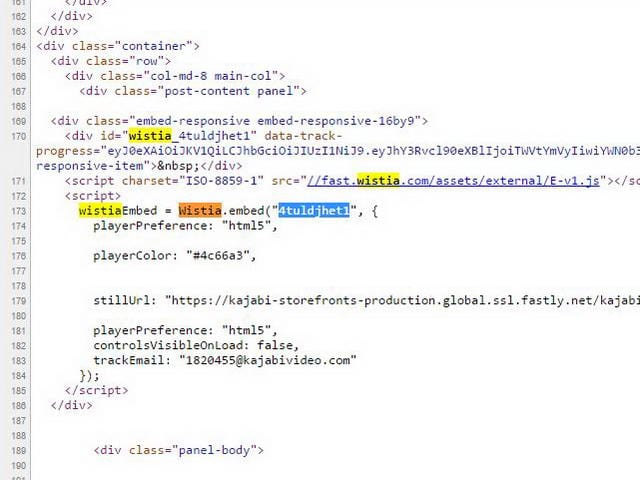

Wenn das auch nicht geht, dann probiert diese Möglichkeit:
- Seitenquelltext (rechte Maus, Seitenquelltext anzeigen) nach wistia durchsuchen
- Markieren die Zahlen, Buchstaben Kombi hinter fast.wistia.net/embed/iframe/ und kopieren
- iFrame Link um die Markierung ergänzen => http://fast.wistia.net/embed/iframe/MARKIERTES HIER ANFÜGEN
- Den ganzen Link jetzt markieren und kopieren
- auf Clipconverter.cc gehen
- Den Link einfügen und das Video downloaden

Nachtrag 30.06.2021: Es funktioniert alles nach wie vor genauso, wie zuvor beschrieben!
Hinterlasst doch mal einen Kommentar, ob ich euch helfen konnte und gebt mir auf YouTube einen Daumen hoch!
Falls ihr Fragen habt, dann auch einen Kommentar schreiben, bis jetzt habe ich noch jedes Video runterladen können 🙂
Ich freue mich auf eure Nachrichten und Erfolgsergebnisse mit dem Wistia Download 2019!



Hallo,
Danke für die Tips aber anscheinend geht das auch nicht mehr.
Sieht so aus, als ob Wistia jetzt auch das blockt.
Vielleicht findest du noch etwas Anderes um die Videos herunterzuladen.
Gruß – Erich
Hallo Erich, ich habe festgestellt, dass der Wistia Code auf unterschiedlichen Seiten unterschiedlich eingebunden wird. Kannst Du mir mal den Link schicken (sofern der öffentlich zugänglich ist) dann schaue ich mir das mal an. Bis jetzt habe ich alles von Wistia runterbekommen… Falls der Link in einem geschützen Mitgliederbereich ist, dann schau dir den Quelltext an, kopiere alles und kopiere das in eine txt Datei und sende mir die per email zu. Werde dann die Anleitung erweitern.
Hi, ganz herzlichen Dank für die tolle Anleitung! Es hat alles bestens geklappt, brauchte den Nachtrag, um den Code zu finden.
Hallo, nochmal auf diesem Wege ganz herzlichen Dank.
Bei mir war das Problem, dass das heruntergeladene Video nach ein paar Sekunden Abspielzeit einfach abgebrochen ist. Holger hat mir umgehend per Mail die richtige Lösung zukommen lassen 🙂
Eins meiner Leichtesten 😀 Gern geschehen! Viel Spaß mit den ganzen Videos!
Ich habe komischer Weise auch das Problem. Nur nicht bei allen Videos. Könntest du mir helfen?
Keine Ahnung… aber ich kann’s ja mal versuchen 🙂 Wobei denn? Einfach mal die anderen Files ausprobieren, die auch noch angezeigt werden (auch wenn keine Filegröße dabei steht).
Super, danke für die ausführlichen Infos.
Vielen Dank für die Anleitung 🙂 Klappt hervorragend!
Die Musik im Hintergrund gefällt mir wahnsinnig gut.
Ich würde mich über die Nennung der Gruppe, des Titels etc. sehr freuen.
Gern geschehen 🙂 Zur Musik kann ich nur so viel sagen, dass es ein Titel aus meinem Gema-freien Musikpool ist. Leider kann ich bei so vielen Titeln, die ich habe und verwende, nicht mehr rausfinden, welches das genau ist.
Danke für die Anleitung, leider bricht der Clip Converter die .movS beim Download jeweils in unterschiedlichen Abständen ab. Bei manchen Videos wird nur die Hälfte geladen (z.B. 200 von 400 MB) und bei anderen Videos nur schon nach einem 10tel… Es geht um Videos, welche nur über einen bezahlbaren Dienst freischalten lassen, wo ich Zugang dazu habe (ja, ich habe bezahlt). Kann das evtl. einen Zusammenhang haben, so dass diese Videos z.B. korrupt sind, sobald man sie versucht herunterzuladen? Kann man sowas überhaupt programmieren lassen?
Hast du evtl. einen Tipp?
Hi Michi, ich selbst und auch einige andere hatten das gleiche Problem schon festgestellt. Bisher ließ es sich immer damit beheben, dass man einfach eins von den anderen vorgeschlagenen Files auswählt und herunterlädt. Auch die Files versuchen, wo keine Größe angezeigt wird. Bislang konnte alles mit einem dieser Files runtergeladen werden. Wenn es weiterhin nicht funktioniert, dann sende mir doch einmal den Link zu an kontakt(AT)holgerkorsten.com. Also den Link, den Du mit der gefundenen Wistia ID vervollständigt hast, dann schaue ich mal. LG Holger
Hat geklappt, danke
Gern geschehen
Hallo Holger,
danke für die Anleitung, das funktioniert bestens!
Eine Frage habe ich noch. Du erläuterst, dass es auch für Vimeo Möglichkeiten gibt, Videos runterzuladen. Ich habe es mit allen möglichen Add-ons probiert, schaffe es aber nicht das Video vollständig runterzuladen. Manche der Add-ons laden ausschließlich das Videomaterial herunter, ohne Ton, andere nur einen Teil des Videos, wieder andere brauchen unfassbar lange, so dass es sinvoller wäre, es einfach aufzunehmen, während es läuft.
Hast Du dafür auch eine Lösung parat?
Vielen Dank schon mal auf jeden Fall!
Herzlichen Gruß,
Filip
Hiho… klar habe ich dafür eine Lösung 🙂
Probiere mal dieses Tool aus… gibt es als Browser Erweiterung für den Chrome Browser… kostet in der Premium Version zwar ein paar Euro, aber das Teil funktioniert weltklasse!
https://chrome.google.com/webstore/detail/download-vimeo-videos-pre/phpaiffimemgakmakpcehgbophkbllkf
Danke, Dubbist der unangefochtene König des Videodownloads 🙂
I know 😎 danke 😁
Vimeo kannst du auch kostenlos downloaden ohne irgendwelche Gebühren dafür zahlen zu müssen.
PS: Danke für diese Wistia Methode, leider klappt das bei mir nicht.
Vimeo? Im Beitrag ging’s um Wistia Videos… habe mal Deinen Link entfernt… Wenn Du wirklich Probleme beim Download von WISTIA Videos hast, dann melde Dich bei mir.
LG
Holger
Hi, danke für deine Hilfe, leider funktionieren beide Möglichkeiten bei mir nicht.
(Code entfernt)
Vielen Dank!!!
Viel Spaß mit dem Video… habe Dir ja per E-Mail den Link dazu geschickt 🙂 War etwas tricky, die Wistia ID zu finden 🙂
LG
Holger
Was ist, wenn folgende Meldung bei http://fast.wistia.net/embed/iframe/ kommt?
This video is not authorized to be embedded here. Learn More
Note: If you think this message might be a mistake please try disabling browser plugins that could interfere with page content.
Der Link auf Learm more führt zu https://wistia.com/support/troubleshooting/embed-troubleshooting#this-video-is-not-authorized-to-be-embedded-here
Hi Marc, wann und wo kommt diese Meldung?
Hallo Holger,
prima Tip von Dir, den ich allerdings soeben(03.03.2019/ 12:20) ein wenig modifizieren mußte, da der im aufzurufenden Quellcode String „async_“ nicht mehr vorhanden ist(Meldung lautet: asyn: 0/0) Nachdem ich den von dir vorgeschlagenen String durch „#wistia_“ ersetzte, funktioniert alles wie gewohnt:
Hi Michael, freut mich, dass ich dir helfen konnte. Danke für die Rückmeldung, dass nach wie vor alles funktioniert 🙂 LG Holger
Hallo Holger,
danke für den Tipp. schon die Version 1 hat sehr gut geklappt.
Und was das Schönste ist, ich bekomme jetzt von Clipconverter.cc alle 5 Minuten Bilder von sehr attraktiven halbnackten Frauen auf den Monitor, die mich alle kennen lernen möchten… 🙂
Hallo Hermann, freut mich, wenns geklappt hat. So wie Du ausschaust, hast Du ja bestimmt schon eine Frau und bist auf die Hilfe alle 5 Minuten nicht angewiesen… Ich habe bei mir einen Blocker und sehe die leider nicht… vielleicht sollte ich den Blocker einmal ausschalten 🙂 Werde aber im Text noch einmal vorsorglich drauf hinweisen, dass der converter gern scheinbar sowas einspielt. Danke für Deinen Hinweis. LG und viel Freude mit Deinen heruntergeladenen Videos!
Hallo Holger,
bei mir finde ich leider die ID’s nicht.
Wie könnte ich noch die ids finden?
Hi ZB,
sende mir doch mal bitte per E-Mail und da als txt Datei den Quellcode der Seite, wo das Video drauf ist.
LG
Holger
Hi,
die ID habe ich gefunden und bei getvideo.at eingegeben.
Leider kommen dort als Ergebnisliste keine Videos, sondern Links auf:
http://embed.wistia.com/deliveries/4wer7d75wer45645wer6403117673c169af58r43r.bin
Ich kann also keine Videos downloaden, sondern nur diese *.bin – Dateien. Die kann ich offline aber nicht ausführen.
Rechtsklick auf die Auswahl in getvideo.at Ergebnisliste bringt auch nur ein „Link speichern unter…“ und kein „Video speichern unter…“ !
Wurde dort etwas umgestellt?
Keine Ahnung, ob etwas umgestellt wurde… lade das File doch mal runter und benenne es anschließend in .mp4 um. Vielleicht gehts ja, hat bei mir auch schon geklappt. Sonst musst Du Dich nochmal melden bei mir. LG Holger
Hallo,
vielen Dank, hat alles super geklappt (mit Nachtrag).
Perfekt, danke für die Bestätigung! LG Holger
Top, Top, Top kann ich nur sagen.
Hat gleich beim ersten Versuch wunderbar Funktioniert!
Danach habe ich gesucht.
PS: ich hab den jDownloader an und der läd mir das ganze gleich aus der Zwischenablage wenn ich die komplette URL kopiert habe herunter.
Gern geschehen 🙂 Funktioniert auch immer noch in 2020 🙂 JEDES Video im Internet kann man runterladen… Danke für Deine Rückmeldung!
Hi Holger,
hat mit ‚async_‘ prima geklappt.
weil ich ein bequemer Mensch bin (faul will ich nicht sagen ;-),
hab ich mir ein kleines bashScript dafür gebastelt:
#!/bin/bash
quellUrl=’https://www.blablabla.com‘; # seite, auf der sich das wistia-video befindet
suchTag=’async_‘;
#suchTag=’wistia_‘;
converterUrl=’https://getvideo.at/en/‘;
url=$(curl ${quellUrl} | grep ${suchTag} | sed -E „s/.*${suchTag}([^ ]+).*/\1/“);
echo „http://fast.wistia.net/embed/iframe/${url}“ | pbcopy;
open ${converterUrl}; # url ist in der zwischenablage
exit 0;
Hallo du bequemer Mensch du 🙂 danke für die Rückmeldung und das Script! LG Holger
Hey, das klingt ja super. Ich habe mir auch überlegt, wie man denn diesen Prozess noch vereinfachen kann und bin auf dein Kommentar gestoßen. Leider hab ich keine Ahnung wie man nun das Skript ausführst. Kannst du eine kurze Anleitung geben?
Besten Dank
Michael
Hey, erstmal vielen Dank für die tolle Anleitung. Ich habe alle hinbekommen nur leider bricht in der runtergeladenen Datei Ton und Bild ab, aber das Video geht weiter.
Welchen Downloader hast du den genommen? Beim Clipconverter auch die anderen Dateien einmal ausprobiert? Auch die, wo keine Größe angegeben ist?
Vielen Dank!!!! Genau das, was ich gerade benötigte.
yw! viel Erfolg und viel Spaß weiterhin! Und falls Du unbegrenzt und kostenlose Leads über DEINE Social Media Profile brauchst, dann schaue mal auf meine Startseite!
Es funktioniert prima! Tausend Dank, das habe ich jetzt dringend gebraucht!! DANKE für die tolle Anleitung! Tausend Daumen hoch 😉
So soll es ja auch sein 🙂 Frohes Neues! Danke für Deine Rückmeldung!
Hallo Holger,
vielen Dank für deine Anleitung.
Mit der async_ Menthode hat es bei mir superfunktioniert.
Allerdings habe ich statt einem Online Service den JDownloader verwendet.
Einfach die komplette Adresse kopieren und JDownlaoder zieht die Videos ohne Umwege direkt auf die Festplatte.
Lebe Grüße
Patrick
Hi Patrick, danke für Deine Rückmeldung und Deinen Tipp mit dem JDownloader! Das werde ich auch mal ausprobieren, das wäre ja noch einfacher 🙂
Für alle, die den JDownloader nicht kennen… ist en kostenloses Tool und ihr findet es hier: https://jdownloader.org/
Danke für den super Tipp!
Man könnte die Liste noch ergänzen um das Programm „ClipGrab“ (verwende ich auf meinem Mac) – wenn man dort deinen Link eingibt, kann man auch das Video herunterladen.
Hallo Katja, danke für Deinen Tipp… bin zwar kein Mac User, aber der Hinweis dürfte bestimmt einige „Macies“ interessieren 🙂
Hi Holger,
ich wollte ein Video von Wistia sichern. Beim Klick auf den Button MP4 1080 bei getvideo.at öffnete sich das Video in einem neuen TAB zum Abspielen, es wurde nicht im Download heruntergeladen. Im neuen Tab kann ich dann auf das Video gehen und per „rechte Maustaste, Video speichern unter“ eine Datei speichern, allerdings ist das kein Videoformat sondern eine Datei „4adc0b8d5f3c6311597995.bin“ . Und diese .bin-Datei bekomme ich nicht geöffnet….wie kann es weiter gehen?
Es handelt sich um einen Elopage-Kurs, in dessen Inneren dann die Videos mit Wistia gehostet sind….
Hallo Anton, benenne einfach das File um…. mache aus .bin einfach .mp4 dann sollte alles chick sein 🙂
LG Holger
Super, hat einwandfrei gefunzt! Danke für den Tipp :-)!!
Freut mich 🙂 Hab ich auch nicht anders erwartet 😀
Nicht verzagen, meinereiner fragen 😀
LG Holger
Kurz zur Info, vielleicht hilfts anderen, wie mir die Seite geholfen hat :-).
Der Link, bei dem man im Quelltext dann den Namen der Video-Datei findet, lautet im Quelltext bei wistia zumindest bei mir) jetzt https://fast.wistia.com/embed/medias/…..
und nicht mehr
fast.wistia.net/embed/iframe/…..
Auf jeden Fall vielen Dank für alles :-)!
Lieben Dank für die Info, die sicher auch vielen anderen weiterhelfen wird.
Ich benutze aktuell fast ausschließlich die Erweiterung für Firefox und Chrome den Video DownloadHelper.
Wobei der bei Firefox DEUTLICH besser funktioniert.
Lieben Gruß Holger
Hallo zusammen, kann es sein, dass es Stand September 2022 nicht mehr auf den oben beschriebenen Wegen funktioniert? Leider habe ich es nicht geschafft ein Video herunterzuladen.
Gibt es bereits einen neuen Weg?
Gruß Daniel
Hallo Daniel, ich habe bislang keine Probleme gehabt oder festgestellt, dass meine Wege nicht funktionieren. Schreibe mir gern eine E-Mail, dann kann ich Dir vielleicht doch noch helfen.
Kann leider bestätigen, daß die Methode bei neueren Seiten nicht mehr funktioniert.
Man findet dort im Quelltext nicht mehr async_, fast.wistia.com/embed… oder ähnliches um den Link zu extrahieren.
Wäre toll, wenn jemand eine Lösung dafür findet.
Stehen ja noch weitere Möglichkeiten auf der Seite. Ich habe bisher alle Video runterladen können. Sonst einfach noch einmal melden, wenn keine der aufgelisteten Varianten geht.
Schon probiert?
https://chrome.google.com/webstore/detail/wistia-video-downloader/acbiaofoeebeinacmcknopaikme
Hey Chris… cooler Tipp! Dein Link funktioniert nur nicht, daher hier der richtige:
https://chrome.google.com/webstore/detail/wistia-video-downloader/acbiaofoeebeinacmcknopaikmecdehl?hl=de
Das Tool kannte ich tatsächlich noch nicht und werde es gleich ausprobieren.
Vielen Dank für Deinen Tipp!
SPITZENKLASSE!!! Vielen Dank, dass du es super gut verständlich erklärt hast! Erster Versuch ist hervorragend gelungen!
ela